Το Discover feed είναι το μέρος της Google για ειδησεογραφικές ειδήσεις, αθλητικές βαθμολογίες, καιρό και άλλο περιεχόμενο που μπορεί να σας αρέσει. Έχετε τη δυνατότητα να προσαρμόσετε αυτό που εμφανίζεται σε αυτό το feed στο iPhone ή το iPad σας και θα πρέπει να το κάνετε.
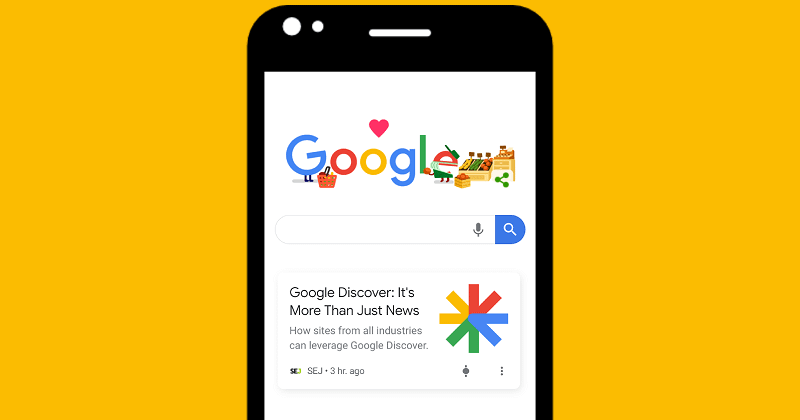
Ποιο είναι το Google Discover Feed;
Το Discover feed είναι διαθέσιμο σε iPhone και iPad στην εφαρμογή της Google. Είναι η λίστα των καρτών κάτω από τη γραμμή αναζήτησης. Μπορεί να δείτε ένα widget καιρού στην κορυφή και στη συνέχεια μια ομάδα από άρθρα από όλο το web που ταιριάζουν στα ενδιαφέροντά σας.
Δείτε επίσης: Πώς θα απενεργοποιήσετε το κουμπί «Εφαρμογές» στο Google Chrome
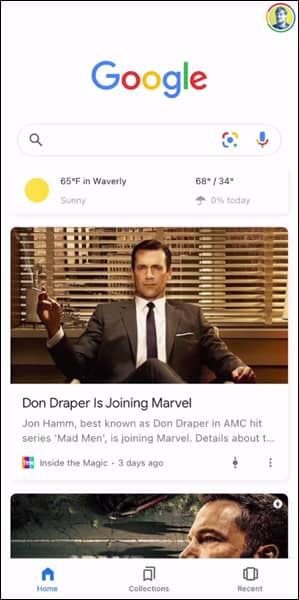
Σε αντίθεση με το αντίστοιχο Android, η εφαρμογή iPhone και iPad δεν διαθέτει ειδική καρτέλα “Discover”. Όλα βρίσκονται στην κύρια καρτέλα του “Home”.
Δείτε επίσης: Google: Ορισμένοι υπάλληλοι θα επιστρέψουν στα γραφεία τον Απρίλιο
Εξατομικεύστε τα ενδιαφέροντά σας
Το κλειδί για να αξιοποιήσετε στο έπακρο το Discover feed είναι να το προσαρμόσετε. Αυτή είναι μια διαδικασία που πρέπει να συνεχίζετε να κάνετε κάθε φορά που χρησιμοποιείτε την εφαρμογή. Μερικές μικρές βελτιώσεις εδώ και εκεί θα βελτιώσουν το περιεχόμενο σύμφωνα με τις προτιμήσεις σας.
Δείτε επίσης: Google: Περιορίζει τις εφαρμογές που παρακολουθούν άλλες εφαρμογές
Πρώτον, θα παρατηρήσετε μερικά μικρά εικονίδια σε κάθε κάρτα. Υπάρχει ένα εικονίδιο ελέγχου και ένα εικονίδιο μενού (όπως αυτό που βλέπετε παρακάτω).
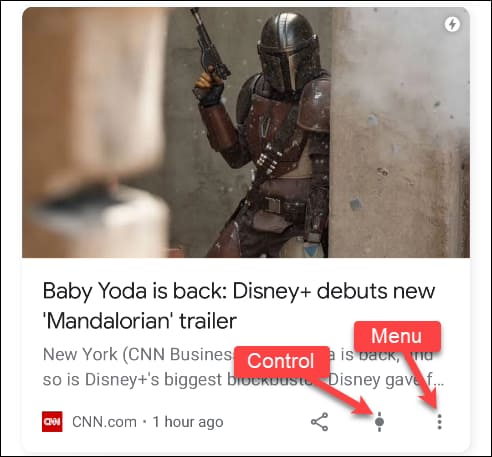
Με το πάτημα του εικονιδίου του μενού θα εμφανιστούν περισσότερες πληροφορίες σχετικά με την κάρτα. Για παράδειγμα, μπορούμε να δούμε ότι το θέμα αυτής της κάρτας είναι το “Disney+“. Μπορείτε να επιλέξετε να “Ακολουθήστε” το θέμα, να πείτε στην Google ότι δεν σας ενδιαφέρει ή ότι δεν θέλετε πλέον να βλέπετε ιστορίες από τη συγκεκριμένη πηγή ή να αποφασίσετε να κάνετε “Manage Interests” (περισσότερα για αυτό αργότερα).
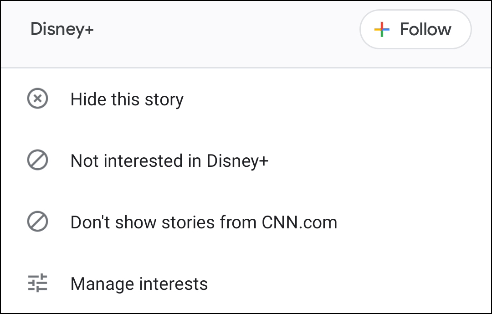
Το εικονίδιο Control σάς επιτρέπει να προσαρμόσετε το ποσό που θα δείτε σε ένα συγκεκριμένο θέμα. Μπορείτε είτε να επιλέξετε “Περισσότερα” είτε “Λιγότερα”. Η επιλογή μπορεί να ρυθμιστεί ανά πάσα στιγμή πατώντας ξανά το εικονίδιο.
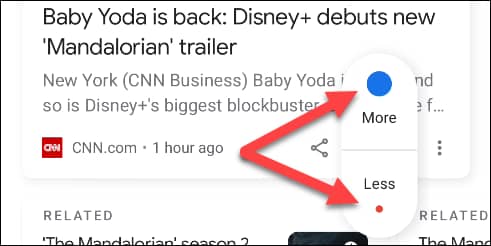
Για να βελτιώσετε τα ενδιαφέροντά σας με πιο άμεσο τρόπο, πατήστε το εικονίδιο του μενού με τις τρεις κουκκίδες σε οποιαδήποτε κάρτα και επιλέξτε “Manage Interests”.
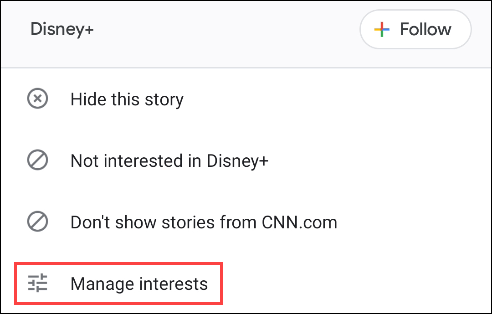
Στη συνέχεια, πατήστε “Your Interests”.
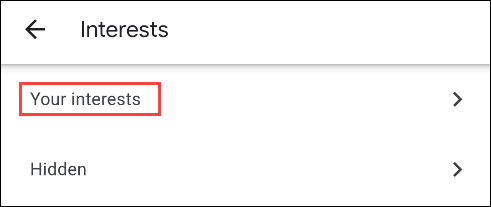
Εδώ, θα δείτε τυχόν θέματα για τα οποία είχατε “πει” προηγουμένως στην Google. Καταργήστε την επιλογή όλων αυτών εάν θέλετε να σταματήσετε να τα ακολουθείτε.
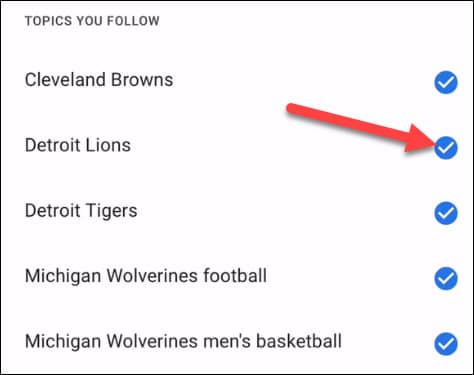
Κάντε scroll προς τα κάτω και θα δείτε μια ενότητα με τίτλο “Based on Your Activity”. Αυτά είναι θέματα που η Google πιστεύει ότι μπορεί να σας αρέσουν. Πατήστε το “+” για να ακολουθήσετε ένα θέμα ή αγγίξτε το κενό εικονίδιο για να το αποκρύψετε.
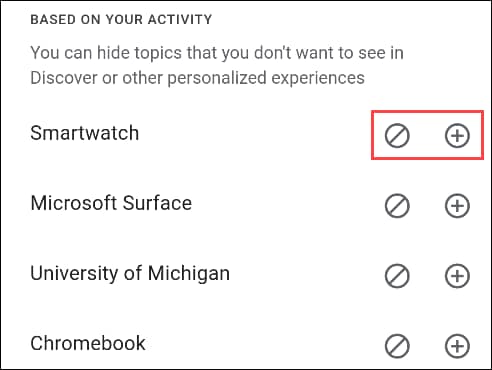
Η λίστα “Based on Your Activity” πιθανότατα θα είναι πολύ μεγάλη αλλά δεν χρειάζεται να την ψάξετε όλη. Η διαφοροποίηση των καρτών που εμφανίζονται στο Discover feed είναι ο ευκολότερος τρόπος προσαρμογής της εμπειρίας.
Πηγή πληροφοριών: howtogeek.com
